Comprender cómo eliminar un archivo en Linux es una parte importante para mantener el sistema de archivos de su computadora bien organizado. Sin un mantenimiento regular, los discos duros pueden convertirse rápidamente en marañas desorganizadas de archivos, archivos y artefactos de programa no utilizados que pueden ralentizar su computadora.
Dado que un programa no puede saber qué eliminar de forma segura, depende del usuario administrar esta importante tarea. Afortunadamente, Linux ofrece varias formas de hacerlo. Entonces, ya sea que esté utilizando un administrador de archivos de escritorio o trabajando desde la interfaz de línea de comandos del terminal, le mostraremos cómo eliminar un archivo en los sistemas operativos Linux de forma rápida y segura..
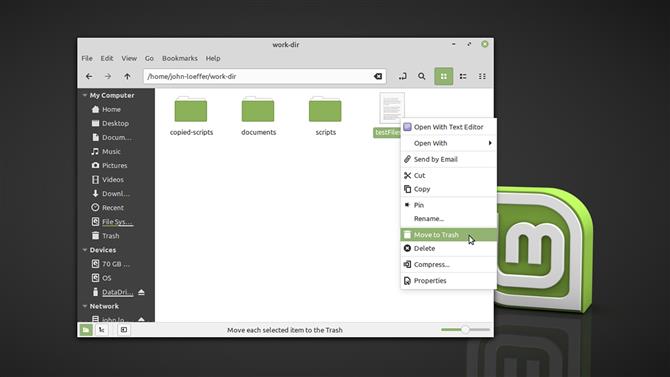
(Crédito de la imagen: futuro)
Cómo eliminar un archivo en Linux usando un administrador de archivos de escritorio
Cualquiera que venga de Windows o macOS encontrará que los entornos de escritorio de Linux son muy familiares. El explorador de archivos en la mayoría de los entornos de escritorio de Linux como GNOME de Ubuntu o Cinnamon de Mint facilita la administración de archivos de Linux para el usuario promedio que puede no estar tan familiarizado con las interfaces de línea de comandos.
Una vez que esté en el explorador de archivos y haya encontrado el archivo o los archivos que desea eliminar, tiene dos formas de hacerlo. Primero, puede moverlo a la Papelera, que es un contenedor especial en el sistema de archivos que almacena archivos y directorios que ya no desea.
- Descubre las mejores aplicaciones de Linux de 2020
Puede hacer esto haciendo clic izquierdo en el archivo y presionando la tecla «Eliminar» en su teclado. Esto funciona para grupos de archivos que los ha seleccionado con un cuadro de selección o CTRL / SHIFT + clic izquierdo. Alternativamente, puede hacer clic derecho en el archivo o en uno de los archivos que ha seleccionado y seleccionar «Mover a la Papelera» en el menú contextual.
Una vez que los archivos estén en el contenedor de la Papelera, deberá vaciarlo manualmente para eliminar permanentemente los archivos dentro de él. Puede hacerlo haciendo clic con el botón derecho en «Papelera» en la barra lateral de navegación de la mayoría de los exploradores de archivos y seleccionando «Vaciar la papelera».
Hacer doble clic en él lo llevará dentro del contenedor, donde tendrá la opción de restaurar los archivos a sus ubicaciones originales o eliminarlos permanentemente..
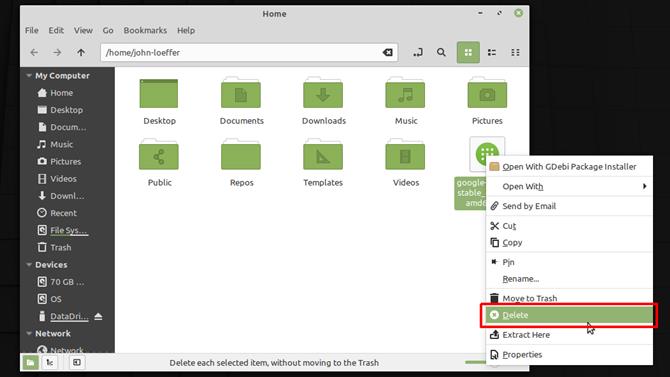
(Crédito de la imagen: futuro)
Algunos entornos de escritorio, como Mint’s Cinnamon, también le dan la opción de eliminar un archivo de forma permanente directamente desde el menú contextual, omitiendo por completo el contenedor de la Papelera..
Esto solo debe hacerse si está seguro de que desea deshacerse de un archivo, ya que si bien puede recuperar un archivo eliminado «permanentemente» de un disco duro, no es una garantía y el proceso puede ser muy complicado y consume mucho tiempo y posiblemente es costoso.
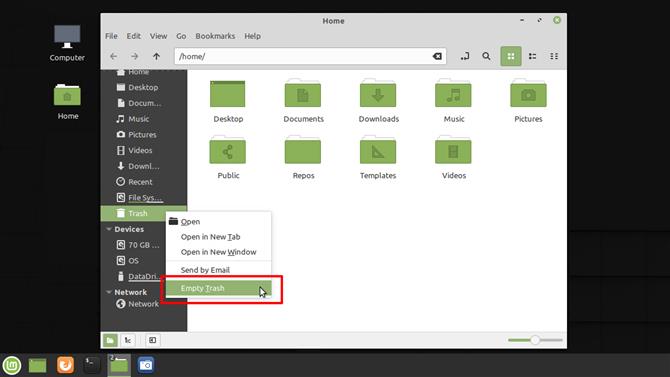
(Crédito de la imagen: futuro)
Siempre es más seguro mover algo a la Papelera que eliminarlo permanentemente de inmediato. Al dejarlo en la Papelera, conserva la opción de cambiar de opinión si considera que necesita el archivo.
- Estas son las mejores computadoras portátiles Linux en el mercado en este momento
- Descubre cuáles son las mejores distribuciones de Linux de 2020
- Echa un vistazo a las mejores distribuciones de Linux para privacidad y seguridad en 2020
En la mayoría de los casos, cuando llegue el momento de vaciar el contenedor de la Papelera, ya se habrá dado cuenta de que necesitaba algo y restaurará el archivo. Si no lo ha hecho cuando vacia la Papelera, es mucho más probable que realmente no la necesite.
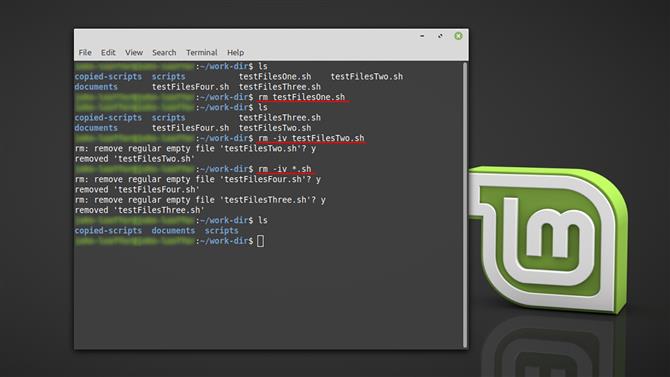
(Crédito de la imagen: futuro)
Cómo eliminar un archivo usando la interfaz de línea de comandos de Linux
La interfaz de línea de comandos de Linux tiene una reputación no ganada por ser demasiado técnica. Su flexibilidad permite comandos y secuencias de comandos tan complicados como uno lo necesita, pero el secreto es que los comandos de Linux son bastante simples de usar.
Ofrecen mucha más funcionalidad que sus contrapartes de la GUI, por lo que saber cómo eliminar un archivo en una línea de comandos de Linux hace que la administración del sistema de archivos sea significativamente más fácil.
Para eliminar un archivo, debe usar el rm comando y dígale qué archivo o archivos desea que elimine. Si está en el directorio que contiene el archivo que se va a eliminar, solo necesita escribir:
rm nombrearchivo
- Descubre cuál es la mejor distribución de Linux para principiantes
Si bien eso es útil, también puede eliminar varios archivos a la vez utilizando caracteres comodín, por lo que para eliminar todos los archivos en el directorio actual con la extensión .txt, escriba:
rm * .txt
Al pasar el comando diferentes opciones de banderas, también puede cambiar su comportamiento, por lo que si desea revisar cada archivo .txt en el directorio actual y recibir un mensaje para confirmar la eliminación del archivo, escriba:
rm -i * .txt
Hay varias opciones de comando disponibles, que incluyen –ayuda que enumerará todas las formas en que puede usar el comando.
Tenga en cuenta que no hay un contenedor de basura con el rm comando, por lo que una vez que se elimina un archivo, no hay forma de recuperarlo. Esto lo convierte en una herramienta poderosa, por lo que debe tener cuidado con la forma en que lo usa, especialmente al eliminar archivos con comodines; puede eliminar mucho más de lo que pretendía.
- Conquiste su miedo a la línea de comandos aprendiendo cómo usar estos comandos de Linux
